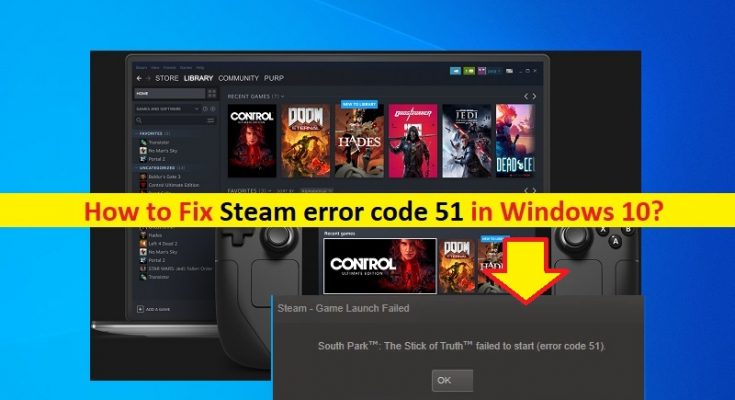¿Qué es el “código de error 51 de Steam” en Windows 10?
Si te enfrentas al error “Steam error code 51” en tu computadora con Windows 10/11 mientras intentas iniciar el juego instalado a través del motor de juegos Steam, entonces estás en el lugar correcto para la solución. Aquí, se le guiará con sencillos pasos / métodos para resolver el problema. Comencemos la discusión.
“Steam Client”: Steam es un servicio de distribución digital de videojuegos de Valve. Este servicio está disponible para dispositivos basados en Microsoft Windows OS, MacOS, Linux, Android e iOS. Proporciona gestión de derechos digitales, alojamiento de servidores, gritos de vídeo y servicios de redes sociales. También presenta a los usuarios con instalación y actualización automática de juegos, y funciones de comunidad como listas y grupos de amigos, almacenamiento en la nube y voz y chat en el juego.
Sin embargo, varios usuarios de Windows informaron que se encontraron con el error “Steam error code 51” en su computadora con Windows 10/11 mientras intentaban iniciar Steam Client o mientras intentaban jugar juegos instalados a través de Steam Client en la computadora. Este error aparece con un mensaje que dice “No se pudo iniciar el juego” y junto con el Código de error 51. Este error indica que los Clientes de Steam no pudieron iniciar el juego en su computadora con Windows por algunas razones.
Puede haber varias razones detrás del problema, incluida la interferencia de aplicaciones de terceros, como el software antivirus instalado en su computadora, la corrupción en los archivos del juego relacionados con el juego que está intentando iniciar, el problema con Microsoft Visual C ++ Redistributable, la corrupción en el propio Steam Client. . La corrupción en los archivos del juego relacionados con el juego que está intentando jugar se puede resolver verificando y reparando los archivos del juego, mientras que la corrupción en el Cliente Steam se puede resolver mediante el reinicio completo del Cliente Steam. Busquemos la solución.
¿Cómo reparar el código de error 51 de Steam en Windows 10/11?
Método 1: corrige el “código de error 51 de Steam” con la “Herramienta de reparación de PC”
“PC Repair Tool” es una forma fácil y rápida de encontrar y corregir errores BSOD, errores DLL, errores de EXE, problemas con programas / aplicaciones, problemas de malware o virus y otros problemas del sistema con solo unos pocos clics. Puede obtener esta herramienta a través del botón / enlace a continuación.
Método 2: verificar la integridad de los archivos del juego
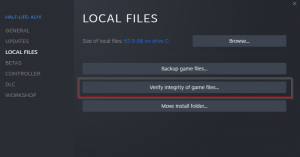
Este problema puede ocurrir con el juego que está intentando jugar, debido a la corrupción en los archivos de instalación del juego. Puede verificar la integridad de los archivos del juego relacionados con el juego que está causando el problema para solucionar el problema.
Paso 1: Abra la aplicación “Steam Client” en Windows 10 a través del cuadro de búsqueda de Windows y vaya a “Biblioteca”, busque y haga clic con el botón derecho en el juego que está causando el error y seleccione “Propiedades”.
Paso 2: ventana “Propiedades”, haga clic en la pestaña “Archivos locales” y haga clic en el botón “Verificar la integridad de los archivos del juego” y espere a que finalice la reparación. Una vez hecho esto, vuelva a intentar jugar el juego y compruebe si se ha resuelto el error.
Método 3: desinstale aplicaciones de terceros o antivirus problemáticos
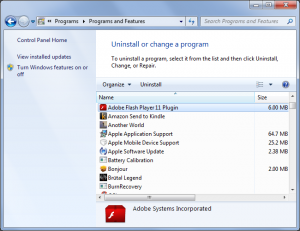
Este problema también puede ocurrir debido a la interferencia de algunas aplicaciones de terceros, como el software antivirus instalado en su computadora. Puede solucionar el problema desinstalando aplicaciones de terceros problemáticas o antivirus en la computadora. Para hacerlo, abra “Panel de control” en Windows 10 a través de la búsqueda de Windows y vaya a “Desinstalar un programa> Programas y características”, busque y seleccione el programa problemático y seleccione la opción “Desinstalar”. Una vez desinstalado, reinicie su computadora y verifique si el problema está resuelto.
Método 4: instalar DirectX y Microsoft Visual C ++ Redistributable
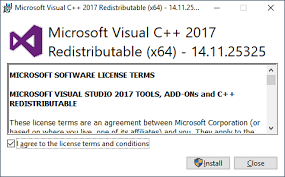
Este problema puede ocurrir si el programa redistribuible DirectX y Microsoft Visual C ++ no está instalado correctamente o está dañado. Puede instalar estos programas en la computadora para solucionar el problema.
Paso 1: abra el “Explorador de archivos” y navegue hasta la siguiente ruta
C: \ S equipo \ steamapps \ common \ dota 2 beta \ _CommonRedist \ vcredist
Paso 2: haga clic con el botón derecho en ambos ejecutables, seleccione “Ejecutar como administrador” y finalice la instalación
Paso 3: una vez finalizada la instalación, navegue hasta la siguiente ruta
C: \ Steam \ steamapps \ common \ dota 2 beta \ _CommonRedist \ DirectX
Paso 4: haga clic con el botón derecho en el ejecutable, seleccione “Ejecutar como administrador” y realice la instalación
Paso 5: Una vez instalado, reinicie su computadora y verifique si el error está resuelto.
Método 5: actualice el controlador de la tarjeta gráfica en Windows 10
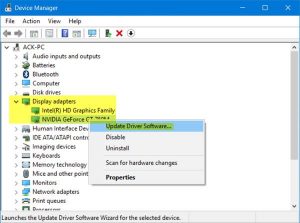
La actualización del controlador de la tarjeta gráfica a la última versión de actualización puede resolver el problema. Intentemos.
Paso 1: Abra “Administrador de dispositivos” en Windows 10 a través del cuadro de búsqueda de Windows y expanda la categoría “Adaptadores de pantalla”
Paso 2: haga clic con el botón derecho en el controlador de su tarjeta gráfica y seleccione “Actualizar controlador”. Siga las instrucciones en pantalla para finalizar la actualización y una vez hecho esto, reinicie su computadora y verifique si el problema está resuelto.
Descargue o reinstale la actualización del controlador de la tarjeta gráfica en Windows 10 [automáticamente]
También puede intentar obtener las últimas actualizaciones para todos los controladores de Windows, incluido el controlador de la tarjeta gráfica con la “Herramienta de actualización automática de controladores”. Puede obtener esta herramienta a través de los botones / enlace a continuación.
Método 6: cambiar la configuración del juego
Otra forma posible de solucionar el problema es enjuagar juego de configuración y autoconfiguración.
Paso 1: cierre “Steam Client”. Presione las teclas “Windows + R” en el teclado, escriba “steam: // flushconfig” en la ventana “Ejecutar” y presione el botón “Aceptar”
Paso 2: presione “Permitir” si se le solicita confirmación y reinicie su computadora
Paso 3: Después de reiniciar, abra Steam Client y vaya a “Biblioteca”, haga clic con el botón derecho en el juego que está causando el error y seleccione “Propiedades”.
Paso 4: En la pestaña “General”, haga clic en “Establecer opciones del iniciador”, escriba “-autoconfig” y presione “Aceptar” y luego verifique si el error se ha resuelto.
Método 7: actualizar el cliente de Steam
Si el problema persiste, puede intentar solucionar el problema desinstalando Steam Client de la computadora por completo y luego reinstalarlo en la computadora. Una vez reinstalado, vuelva a intentar jugar el juego que está instalado a través de Steam Client y verifique si el error está resuelto.
Conclusión
Espero que esta publicación te haya ayudado sobre cómo corregir el código de error 51 de Steam en Windows 10 con varios pasos / métodos sencillos. Puede leer y seguir nuestras instrucciones para hacerlo. Eso es todo. Para cualquier sugerencia o consulta, escriba en el cuadro de comentarios a continuación.